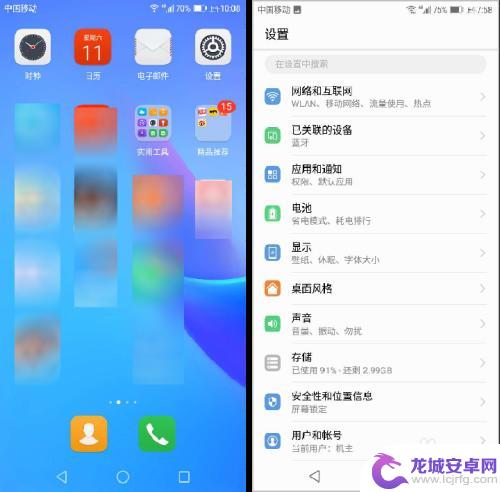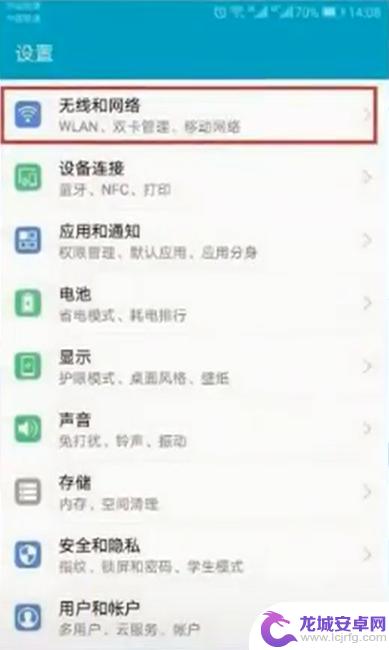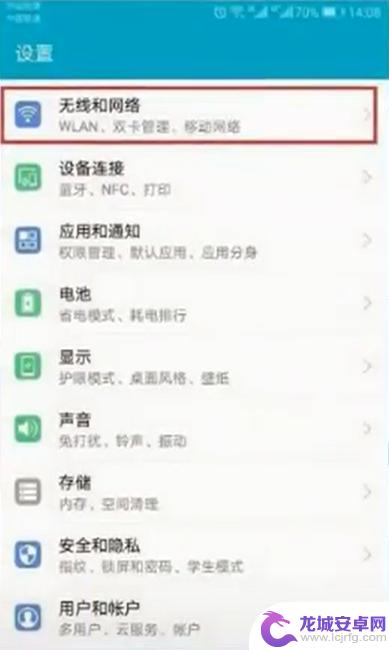荣耀手机怎么直接打印 华为荣耀手机如何通过USB连接打印机打印图片
在如今数字化便利的社会里,手机已经成为人们生活中不可或缺的一部分,作为智能手机的领军品牌之一,华为荣耀手机更是深受消费者喜爱。不仅拥有强大的性能和优质的摄像功能,荣耀手机还提供了许多实用的功能,比如直接打印功能。通过USB连接打印机,用户可以方便快捷地打印出手机中的照片和文件,让生活更加便捷。接下来就让我们一起来探讨一下,荣耀手机如何通过USB连接打印机打印图片的具体操作步骤吧!
华为荣耀手机如何通过USB连接打印机打印图片
具体步骤:
1.在设置手机连接打印机之前,使打印机处于接入无线局域网状态,且手机和打印机同处于一个局域网内。在手机页面找到【设置】图标,点击进入【设置】页面。点击设置菜单栏【已关联的设备】选项,进入【已关联的设备】页面,进行相应的设置。
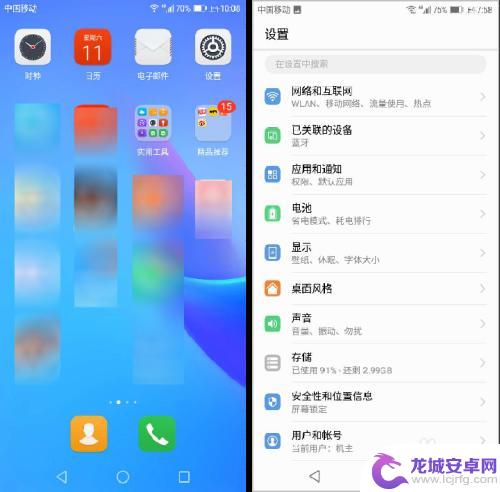
2.在【已关联的设备】界面,发现【打印】选项处于关闭状态。点击【打印】选项,进入【默认打印服务】,该功能处于【关闭】状态,提示【服务已停用】。点击【关闭】后面的滑块。
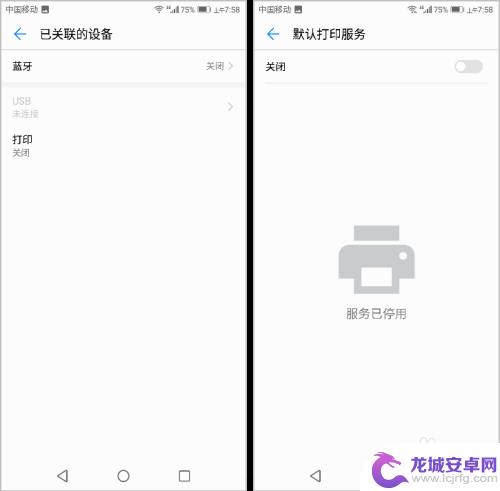
3.点击滑块,使【默认打印服务】处于【开启】状态,出现无线连接的打印机名称,手机已经和打印机连接成功。在手机里找到需要打印的图片,点击有下面的三个小点,即【更多】选项,在菜单列表里,点击【打印或生成PDF】。
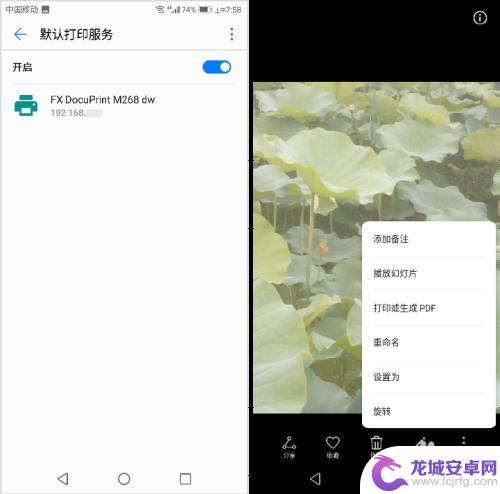
4.页面出现【选择打印机】选项,点击【选择打印机】右边的下拉菜单符号。点击该手机连接的打印机,即【FX DocuPrint M268 dw】。
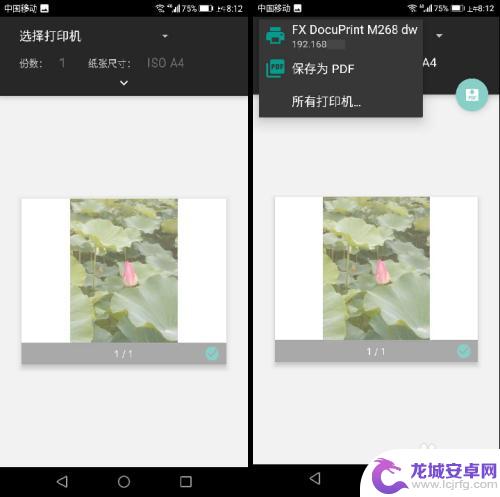
5.选定了打印机后,页面显示打印机【FX DocuPrint M268 dw】,点击该打印机,页面提示“要使用默认打印服务吗?”点击【确认】选项,打印机开始打印。
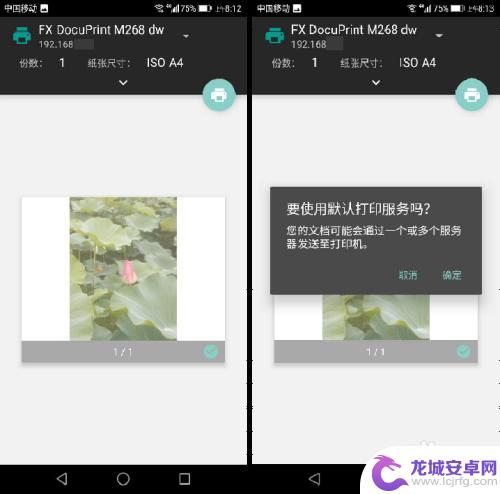
6.总结:
1.在设置手机连接打印机之前,使打印机处于接入无线局域网状态,且手机和打印机同处于一个局域网内。在手机页面找到【设置】图标,点击进入【设置】页面。点击设置菜单栏【已关联的设备】选项,进入【已关联的设备】页面,进行相应的设置。
2.在【已关联的设备】界面,发现【打印】选项处于关闭状态。点击【打印】选项,进入【默认打印服务】,该功能处于【关闭】状态,提示【服务已停用】。点击【关闭】后面的滑块。
3.点击滑块,使【默认打印服务】处于【开启】状态,出现无线连接的打印机名称,手机已经和打印机连接成功。在手机里找到需要打印的图片,点击有下面的三个小点,即【更多】选项,在菜单列表里,点击【打印或生成PDF】。
4.页面出现【选择打印机】选项,点击【选择打印机】右边的下拉菜单符号。点击该手机连接的打印机,即【FX DocuPrint M268 dw】。
5.选定了打印机后,页面显示打印机【FX DocuPrint M268 dw】,点击该打印机,页面提示“要使用默认打印服务吗?”点击【确认】选项,打印机开始打印。
以上就是荣耀手机怎么直接打印的全部内容,还有不懂得用户就可以根据小编的方法来操作吧,希望能够帮助到大家。
相关教程
-
手机图片打印机怎么打印 华为荣耀手机如何使用USB连接打印机打印图片
手机图片打印机是一种方便快捷的打印设备,它可以将手机中的照片直接打印出来,对于华为荣耀手机用户来说,使用USB连接打印机打印图片也是一件很简单的事情。只需要将手机和打印机通过U...
-
手机怎么和打印机连接打印 手机连接打印机方法
现在手机已经成为我们生活中不可或缺的一部分,而手机连接打印机进行打印也变得越来越常见,手机如何和打印机连接打印呢?手机连接打印机有多种方法,比如通过蓝牙、Wi-Fi、USB等不...
-
荣耀手机拍照怎么加时间水印 华为荣耀9照片编辑功能中如何添加日期水印
荣耀手机在拍摄照片时,提供了丰富的编辑功能,其中包括添加时间水印的选项,华为荣耀9作为一款备受追捧的手机,其照片编辑功能尤为出色。通过选择添加日期水印,我们可以在照片上记录下拍...
-
惠普1200打印机怎么连接电脑 惠普打印机连接电脑方法
惠普1200打印机是一款性能稳定的打印设备,但是很多人在使用时可能会遇到连接电脑的问题,惠普打印机连接电脑的方法有很多种,可以通过USB线连接,也可以通过无线网络连接。在连接打...
-
手机如何与打印机连接 手机连接打印机步骤
手机已经成为人们生活中不可或缺的工具,而与之配套的打印机连接也变得越来越重要,通过手机连接打印机,我们可以方便地打印出各种文件,照片等。许多人对手机连接打印机的步骤并不了解,导...
-
怎么给手机打印照片 手机里的照片怎么直接打印
现在的手机拍照功能越来越强大,我们拍摄的照片也越来越多,但是除了存在在手机里,我们还想要将这些珍贵的照片打印出来保存,怎么给手机打印照片呢?手机里的照片可以直接通过连接打印机进...
-
如何用语音唤醒苹果6手机 苹果手机语音唤醒功能怎么开启
苹果6手机拥有强大的语音唤醒功能,只需简单的操作就能让手机立即听从您的指令,想要开启这项便利的功能,只需打开设置,点击Siri和搜索,然后将允许Siri在锁定状态下工作选项打开...
-
苹果x手机怎么关掉 苹果手机关机关不掉解决方法
在我们日常生活中,手机已经成为了我们不可或缺的一部分,尤其是苹果X手机,其出色的性能和设计深受用户喜爱。有时候我们可能会遇到一些困扰,比如无法关机的情况。苹果手机关机关不掉的问...
-
如何查看苹果手机详细信息 苹果手机如何查看详细设备信息
苹果手机作为一款备受瞩目的智能手机,拥有许多令人称赞的功能和设计,有时我们可能需要查看更详细的设备信息,以便更好地了解手机的性能和配置。如何查看苹果手机的详细信息呢?通过一些简...
-
手机怎么把图片保存到u盘 手机照片传到U盘教程
在日常生活中,我们经常会遇到手机存储空间不足的问题,尤其是拍摄大量照片后,想要将手机中的照片传输到U盘中保存是一个很好的解决办法。但是许多人可能不清楚如何操作。今天我们就来教大...